Windows가 설치된 스마트폰에서 브라우저를 사용하여 앱 다운로드 및 설치

웹 브라우저를 사용하여 Windows 10 Mobile 및 Windows Phone용 앱을 설치하는 효율적인 방법을 알아보세요.
Windows 10에서 작업 관리자 를 비활성화하려는 경우가 있습니다 . 작업 관리자 를 비활성화한 맬웨어에 컴퓨터가 감염된 경우와 같이 작업 관리자 를 활성화하려는 반대 상황도 있습니다 . 이러한 경우 실행을 시도할 때마다 "관리자가 작업 관리자를 비활성화했습니다."라는 메시지만 표시 됩니다. 이유에 관계없이 다음은 작업 관리자 를 활성화하거나 비활성화할 수 있는 네 가지 방법입니다 . 작업 관리자 , Windows 레지스트리(regedit) , 명령 프롬프트 를 활성화 또는 비활성화하기 위해 무료 TaskMgrED 도구를 사용하도록 선택할 수 있습니다.또는 PowerShell 또는 GPO(로컬 정책)를 변경하여.
내용물
참고: Windows 10에서 작업 관리자 를 비활성화하려면 관리자 로 로그온해야 합니다.
1. TaskMgrEd 도구를 사용하여 작업 관리자를 비활성화하는 방법
Windows 10에서 작업 관리자 를 비활성화하는 가장 쉬운 방법 은 TaskMgrEd 라는 도구를 사용하는 것 입니다. 이 링크 또는 이 섹션 끝에 있는 링크 를 사용하여 TaskMgrEd 를 다운로드 하십시오. Windows 10 PC의 어딘가에 저장한 다음 두 번 클릭합니다.
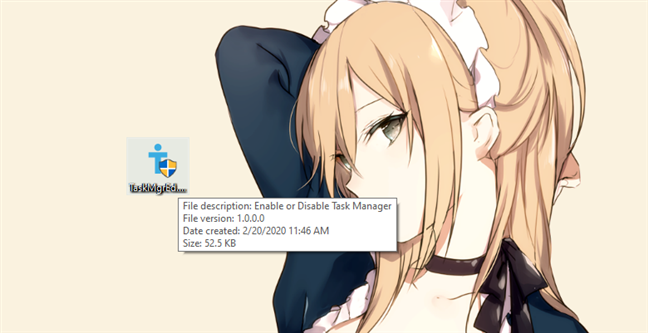
Digital Citizen에서 제공하는 TaskMgrEd 도구
TaskMgrEd 를 시작 하면 SmartScreen 필터 는 신뢰할 수 없는 게시자가 보낸 것임을 경고합니다. 이 알림은 우리가 만든 도구이고 전 세계적으로 이 도구를 사용하는 사람이 많지 않기 때문에 받는 것입니다. 이 도구는 안전하며 손상을 입히지 않습니다. 이것은 우리가 PowerShell로 작성한 스크립트이며 간단한 그래픽 사용자 인터페이스를 사용하여 실행 파일 안에 캡슐화했습니다. 도구를 사용하려면 "추가 정보" 를 클릭하거나 탭한 다음 "어쨌든 실행" 을 선택 하십시오.
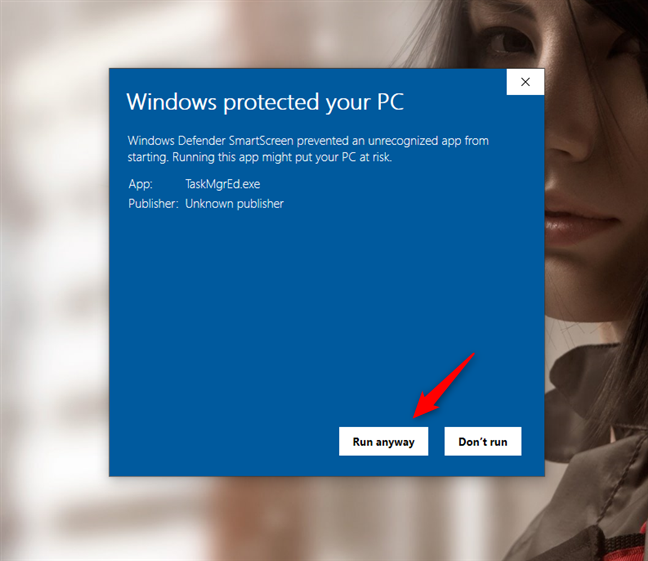
SmartScreen 알림에서 TaskMgrEd를 실행하도록 선택
TaskMgrEd 를 열 때마다 UAC 는 관리자 권한으로 실행하도록 요청합니다. 예 를 클릭하거나 탭합니다 .
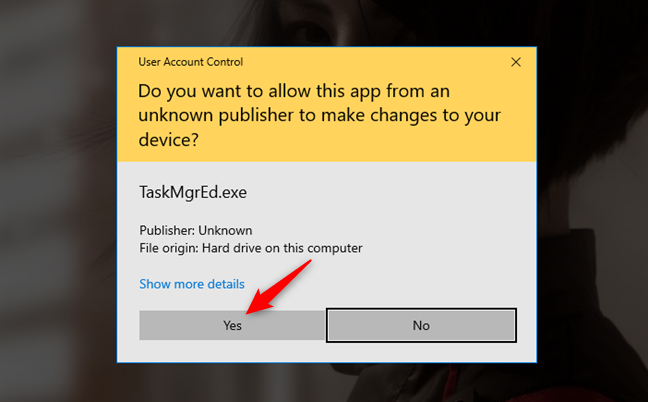
TaskMgrEd는 관리 권한이 필요합니다.
아래 이미지와 같은 작은 창이 표시되어야 합니다. Windows 10 PC에서 작업 관리자 를 비활성화하려면 "작업 관리자 비활성화" 를 클릭하거나 누릅니다 .
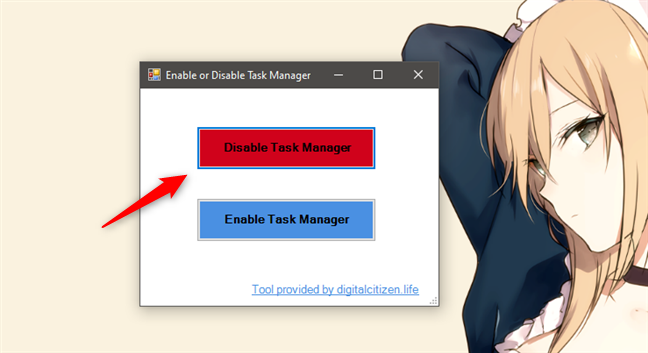
TaskMgrEd를 사용하여 Windows 10에서 작업 관리자 비활성화
모든 것이 잘 되었다면 "작업 관리자가 비활성화되었습니다."라는 메시지가 표시되어야 합니다 .

작업 관리자가 비활성화되었습니다
Windows 10 컴퓨터에서 작업 관리자 를 활성화하거나 다시 활성화하려면 "작업 관리자 활성화"를 클릭하거나 누릅니다. 그러면 TaskMgrEd 에서 "작업 관리자가 활성화되었습니다."라고 알려야 합니다 .
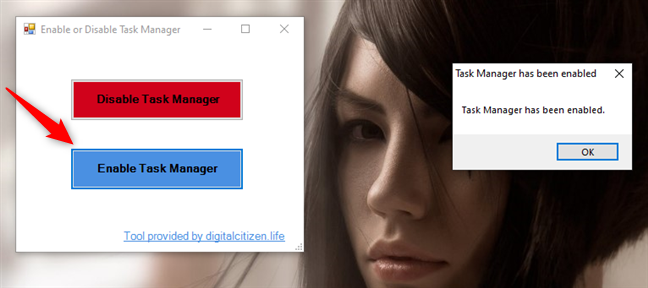
TaskMgrEd를 사용하여 Windows 10에서 작업 관리자 활성화
참고: 이 도구는 Windows 10용으로 만들었지만 Windows 8.1, Windows 7, Windows Vista 및 Windows XP와 같은 이전 Windows 운영 체제에서도 작동해야 합니다. 문제가 발생하면 이 기사 하단의 댓글 섹션을 통해 알려주십시오.
다운로드: TaskMgrED
2. Windows 레지스트리를 사용하여 작업 관리자를 비활성화하는 방법(regedit)
작업 관리자 를 비활성화하려는 경우 Windows 레지스트리 를 사용할 수도 있습니다 . 이렇게 하려면 regedit를 열고 " Computer\HKEY_CURRENT_USER\Software\Microsoft\Windows\CurrentVersion\Policies\System" 위치 로 이동합니다 . 그런 다음 창 오른쪽에서 두 번 클릭하여 DisableTaskMgr 속성을 엽니다.
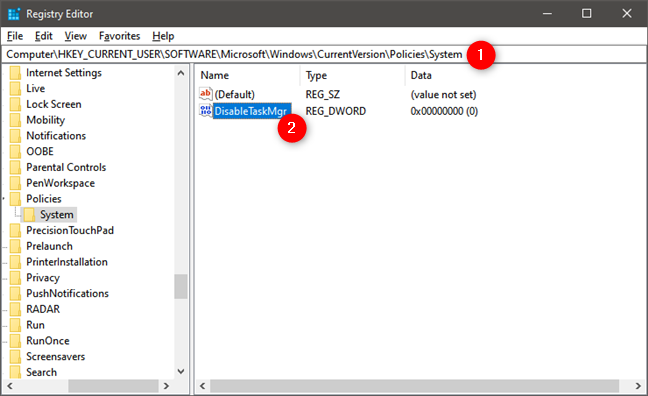
Windows 레지스트리의 DisableTaskMgr 항목
" DWORD(32비트) 값 편집" 창에서 "값 데이터" 를 1(일) 로 설정하고 작업 관리자 를 비활성화 하려면 확인 버튼을 누릅니다 .
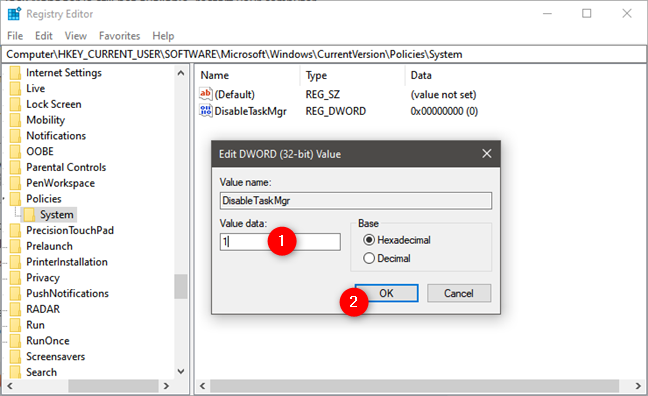
Windows 레지스트리에서 작업 관리자 비활성화
작업 관리자 를 활성화하려면 동일한 경로를 따라 DisableTaskMgr 값 을 0(영)으로 설정합니다.
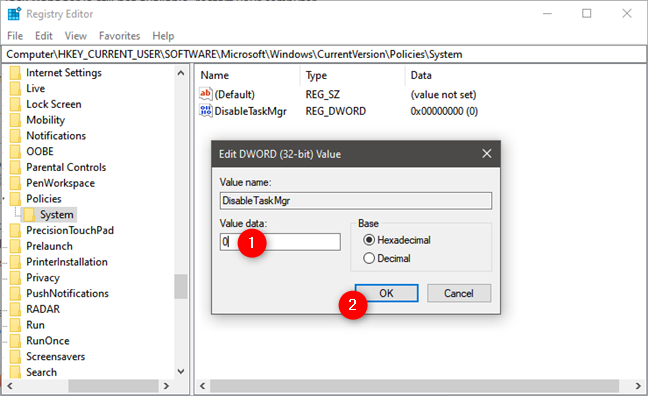
Windows 레지스트리에서 작업 관리자 활성화
Windows 레지스트리 에서 DisableTaskMgr 항목을 찾을 수 없는 경우 마우스 오른쪽 버튼 클릭 메뉴를 사용하여 새 DWORD(32비트) 값 을 생성하여 직접 생성할 수 있고 생성해야 합니다 .
항목의 올바른 이름을 입력했는지 확인하십시오: DisableTaskMgr .
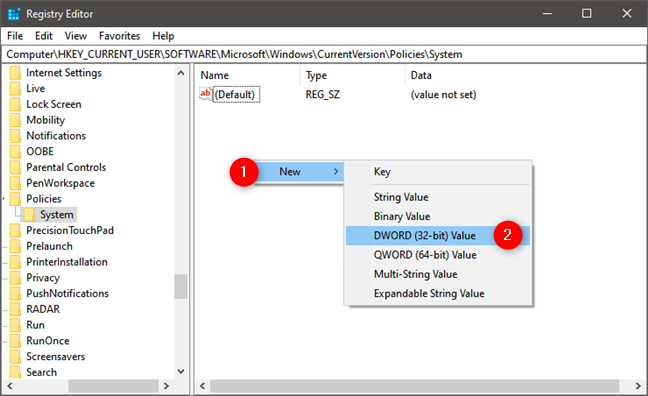
Windows 레지스트리에서 DisableTaskMgr 항목 만들기
3. 명령줄(cmd) 또는 PowerShell을 사용하여 작업 관리자를 비활성화하는 방법
명령줄 환경을 사용하려면 PowerShell 또는 명령 프롬프트를 관리자로 엽니다 . 그런 다음 작업 관리자 를 비활성화 하려면 다음 명령을 실행합니다. reg add HKCU\Software\Microsoft\Windows\CurrentVersion\Policies\System /v DisableTaskMgr /t REG_DWORD /d 1 /f .
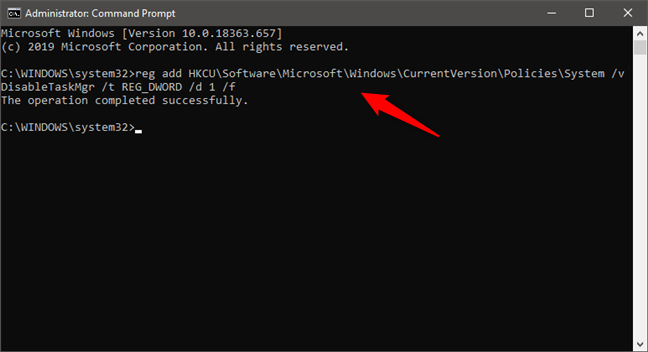
명령 프롬프트에서 작업 관리자 비활성화
명령 프롬프트 에서 작업 관리자 를 활성화하려면 다음 명령을 실행하십시오. reg add HKCU\Software\Microsoft\Windows\CurrentVersion\Policies\System /v DisableTaskMgr /t REG_DWORD /d 0 /f .
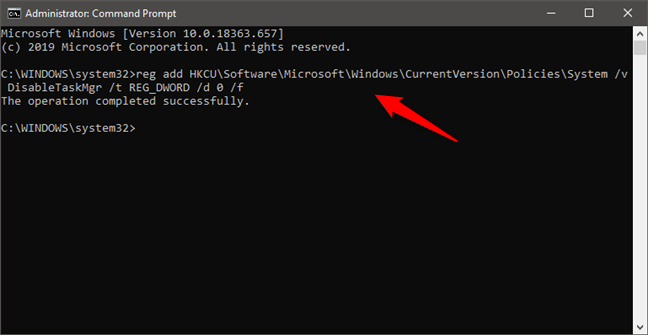
명령 프롬프트에서 작업 관리자 활성화
4. 로컬 그룹 정책 편집기(gpedit.msc)를 사용하여 작업 관리자를 비활성화하는 방법
Windows 10 Pro 또는 Enterprise를 사용하는 경우 로컬 정책을 사용하여 작업 관리자 를 활성화하거나 비활성화할 수도 있습니다 . 로컬 그룹 정책 편집기(gpedit.msc) 를 열고 "사용자 구성 > 관리 템플릿 > 시스템 > Ctrl+Alt+Del 옵션"으로 이동합니다. 그런 다음 창 오른쪽에서 두 번 클릭하거나 두 번 눌러 "작업 관리자 제거"를 엽니다.
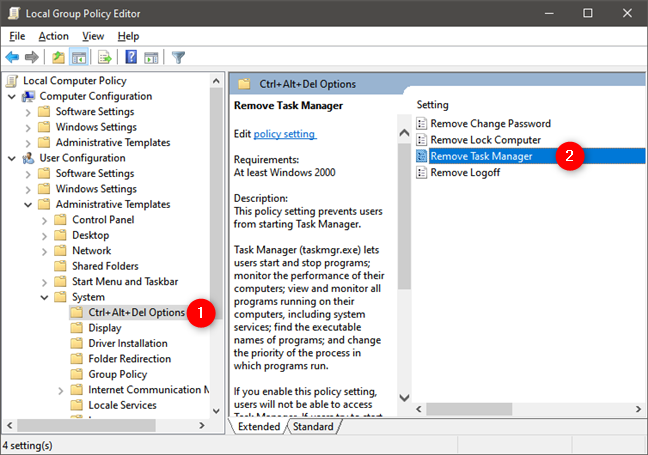
작업 관리자 제거 정책
" 작업 관리자 제거" 창에서 사용 을 선택하고 확인 을 누르 거나 작업 관리자 를 비활성화하려면 적용 을 누릅니다 .
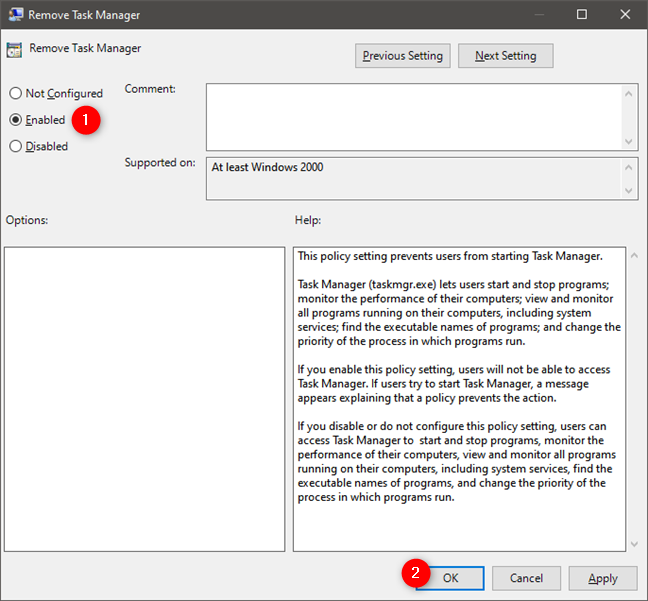
로컬 그룹 정책 편집기에서 작업 관리자 비활성화
작업 관리자 를 활성화하려는 경우 "작업 관리자 제거" 창 에서 비활성화 또는 "구성되지 않음" 을 선택한 다음 확인 또는 적용 을 눌러 선택 사항을 저장합니다 .
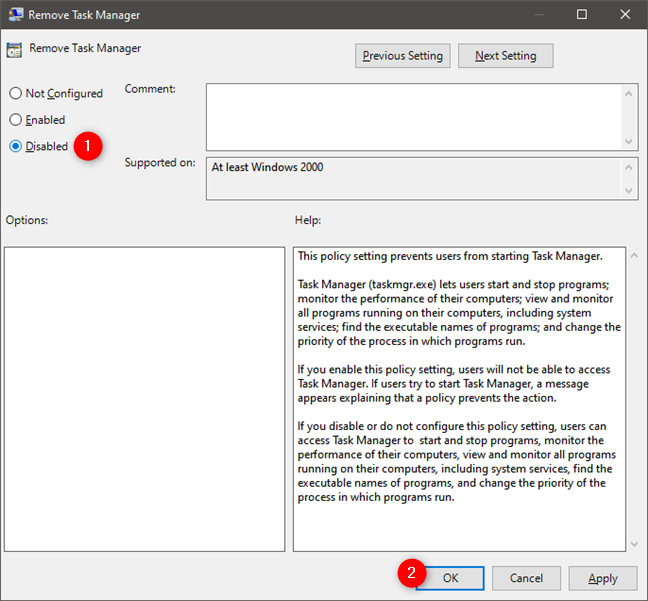
로컬 그룹 정책 편집기에서 작업 관리자 활성화
팁: 로컬 그룹 정책 편집기 사용에 대한 자세한 내용은 로컬 그룹 정책 편집기 란 무엇이며 어떻게 사용합니까? .
Windows 10에서 작업 관리자를 비활성화하면 어떻게 됩니까?
비활성화하기로 선택한 방법에 관계없이 바로 가기(예: 시작 메뉴 ) 또는 검색을 사용하여 작업 관리자를 열려고 하면 "작업 관리자가 관리자를 비활성화했습니다."
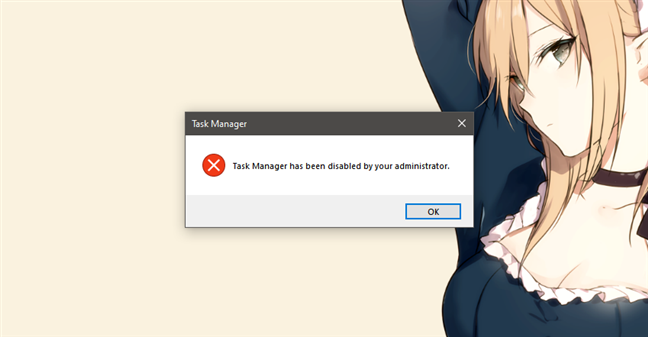
관리자가 작업 관리자를 비활성화했습니다.
키보드 단축키 Ctrl + Shift + Esc 를 사용하여 열려고 하면 아무 일도 일어나지 않습니다. 또한 'Ctrl + Alt + Del' 화면 에 표시되던 작업 관리자 바로 가기도 사라졌습니다.
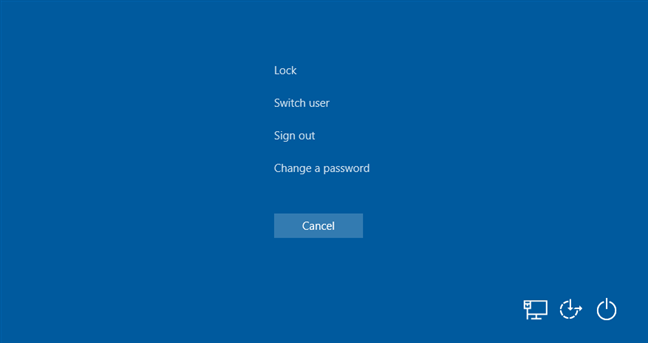
Ctrl + Alt + Del 화면에서 작업 관리자 옵션 제거
그게 다야!
Windows 10에서 작업 관리자를 비활성화하려는 이유는 무엇입니까?
Windows 10 컴퓨터에서 작업 관리자 를 비활성화하려는 이유가 궁금 합니다. 그 이유는 무엇이었습니까? 아니면 작업 관리자 를 다시 활성화하는 방법을 찾는 동안 우리 기사를 참조 하셨습니까? 아래 댓글 섹션에서 이 주제에 대해 문의할 수 있습니다.
웹 브라우저를 사용하여 Windows 10 Mobile 및 Windows Phone용 앱을 설치하는 효율적인 방법을 알아보세요.
Windows PC 또는 장치에 연결하는 모든 종류의 미디어 또는 장치에 대한 기본 자동 실행 동작을 변경하는 방법.
Mac에서 작업 그룹을 변경하시겠습니까? Mac이 Windows 또는 Linux를 사용하는 컴퓨터를 포함하여 다른 컴퓨터와 네트워크에서 잘 작동하도록 올바르게 설정하는 방법은 다음과 같습니다.
Android 스마트폰의 빠른 설정, Google 어시스턴트 또는 Google Play 스토어의 손전등 앱을 통해 손전등을 쉽게 켜는 방법을 알아보세요.
TP-Link Wi-Fi 6 라우터에서 IPv6 설정을 어떻게 찾나요? TP-Link 라우터에서 IPv6을 활성화하고 모든 관련 설정을 변경하는 방법. 전문가의 팁도 포함되어 있습니다.
Windows 10에서 Microsoft Edge 다운로드 위치를 변경하고 다운로드 저장 프롬프트를 활성화하는 방법에 대해 알아보세요.
Windows 10 및 Windows 11에서 게임 모드를 켜는 방법을 알아보세요. 최적의 게임 성능을 위한 팁입니다.
화면을 잠글 때 Huawei 스마트폰이 앱을 강제 종료하지 않도록 하는 방법. 바이러스 백신, 자녀 보호 기능, 음성 녹음기, 피트니스 추적기 또는 탐색 앱 비활성화를 중지하는 방법.
iPhone 또는 iPad에서 두 가지 방법으로 언어를 변경하는 방법을 알아보세요! 스페인어, 중국어, 독일어 또는 기타 언어로 전환합니다.
전체 화면 Google Chrome 및 기타 브라우저에 넣는 방법: Mozilla Firefox, Microsoft Edge 및 Opera. 전체 화면 모드를 종료하는 방법.
Windows는 암호를 얼마나 안전하게 저장합니까? 암호를 쉽게 읽는 방법과 보안을 강화하는 팁을 알아보세요.
고급 보안이 포함된 Windows 방화벽이란 무엇입니까? 고급 보안으로 Windows 방화벽을 여는 방법은 무엇입니까? 기존 규칙을 보고 비활성화하거나 제거하거나 속성을 변경하는 방법.
몇 번의 탭으로 iPhone 키보드를 다른 언어 또는 레이아웃으로 변경하는 방법을 알아보십시오! iPhone 키보드를 추가, 변경 및 전환합니다.
내가 가지고 있는 PowerPoint 버전은 무엇입니까? Microsoft PowerPoint의 최신 버전은 무엇입니까? 최신 버전의 PowerPoint로 업데이트하려면 어떻게 합니까?
CMD를 포함하여 Windows Defender 방화벽을 여는 데 사용할 수 있는 모든 방법, 바로 가기 및 명령.
삼성폰에서 Galaxy AI를 더 이상 사용할 필요가 없다면, 매우 간단한 작업으로 끌 수 있습니다. 삼성 휴대폰에서 Galaxy AI를 끄는 방법은 다음과 같습니다.
인스타그램에 AI 캐릭터를 더 이상 사용할 필요가 없다면 빠르게 삭제할 수도 있습니다. 인스타그램에서 AI 캐릭터를 제거하는 방법에 대한 가이드입니다.
엑셀의 델타 기호는 삼각형 기호라고도 불리며, 통계 데이터 표에서 많이 사용되어 숫자의 증가 또는 감소를 표현하거나 사용자의 필요에 따라 모든 데이터를 표현합니다.
모든 시트가 표시된 Google 시트 파일을 공유하는 것 외에도 사용자는 Google 시트 데이터 영역을 공유하거나 Google 시트에서 시트를 공유할 수 있습니다.
사용자는 모바일 및 컴퓨터 버전 모두에서 언제든지 ChatGPT 메모리를 끌 수 있도록 사용자 정의할 수 있습니다. ChatGPT 저장소를 비활성화하는 방법은 다음과 같습니다.
기본적으로 Windows 업데이트는 자동으로 업데이트를 확인하며, 마지막 업데이트가 언제였는지도 확인할 수 있습니다. Windows가 마지막으로 업데이트된 날짜를 확인하는 방법에 대한 지침은 다음과 같습니다.
기본적으로 iPhone에서 eSIM을 삭제하는 작업도 우리가 따라하기 쉽습니다. iPhone에서 eSIM을 제거하는 방법은 다음과 같습니다.
iPhone에서 Live Photos를 비디오로 저장하는 것 외에도 사용자는 iPhone에서 Live Photos를 Boomerang으로 매우 간단하게 변환할 수 있습니다.
많은 앱은 FaceTime을 사용할 때 자동으로 SharePlay를 활성화하는데, 이로 인해 실수로 잘못된 버튼을 눌러서 진행 중인 화상 통화를 망칠 수 있습니다.
클릭 투 두(Click to Do)를 활성화하면 해당 기능이 작동하여 사용자가 클릭한 텍스트나 이미지를 이해한 후 판단을 내려 관련 상황에 맞는 작업을 제공합니다.
키보드 백라이트를 켜면 키보드가 빛나서 어두운 곳에서 작업할 때 유용하며, 게임 공간을 더 시원하게 보이게 할 수도 있습니다. 아래에서 노트북 키보드 조명을 켜는 4가지 방법을 선택할 수 있습니다.
Windows 10에 들어갈 수 없는 경우, 안전 모드로 들어가는 방법은 여러 가지가 있습니다. 컴퓨터를 시작할 때 Windows 10 안전 모드로 들어가는 방법에 대한 자세한 내용은 WebTech360의 아래 기사를 참조하세요.
Grok AI는 이제 AI 사진 생성기를 확장하여 개인 사진을 새로운 스타일로 변환합니다. 예를 들어 유명 애니메이션 영화를 사용하여 스튜디오 지브리 스타일의 사진을 만들 수 있습니다.
Google One AI Premium은 사용자에게 1개월 무료 체험판을 제공하여 가입하면 Gemini Advanced 어시스턴트 등 여러 업그레이드된 기능을 체험할 수 있습니다.
iOS 18.4부터 Apple은 사용자가 Safari에서 최근 검색 기록을 표시할지 여부를 결정할 수 있도록 허용합니다.




























